|
| Forside | | Indhold | | Forrige |
Miljøvurdering af konventionel og økologisk avl af grøntsager
Bilag C
C.1 Eksport af SimaPro datasæt
Proceduren beskriver hvordan man genererer et termineret datasæt og eksporterer det til en Excel-fil.
- Vælg datasættet, der skal eksporteres (f.eks. i ”Processes” i SimaPro's ”LCA explorer”)
- Beregn terminerede data ved hjælp af funktionen ”Analyze” (f.eks. funktionstast F8 eller ”Analyze”-knappen på værktøjsbjælken). Den valgte LCA-metode er ikke relevant i den videre procedure,
men det anbefales at bruge en version af EDIP
- I resultatvinduet, gå på fanebladet ”Inventory” og sæt fluebenet ved ”Default units”. (Standard-indstillingerne i rullelisterne ”Compartment: All compartments” og ”Indicator: Inventory” bibeholdes,
ligesom standard-rækkefølgen efter kolonnen ”Compartment”, indikeret ved ”pil opad”, se figuren forneden).
- Vælg ”File”-menuen og herunder ”Export”.
- Vælg fil-type ”*.XLS”, giv eksport-filen et entydigt navn, og husk placeringen på harddisken.
- Gentag proceduren for hvert SimaPro-datasæt, der skal eksporteres.
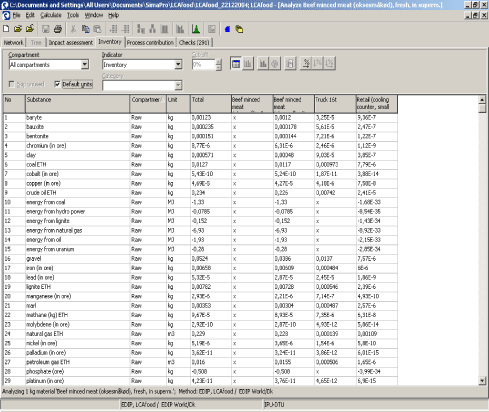
2. Installation af konverteringsværktøjet
- Værktøjet er zippet som „bin.zip“. Unzip filen, f.eks. til en ny mappe “Process Import”.
- Installér Microsofts ”.NET”-applikation ved at dobbeltklikke på filen ”dotnetfx.exe” (filen er på godt 23 MB).
Filen kan downloades fra:
- Konverteringsværktøjet startes ved at dobbeltklikke på filen ”Process-Import.exe”.
3. Import af SimaPro data
- Læg SimaPro export-data (excel filer) i mappen „... \bin\SimaPro-Processes“ (den evt. heri valgte mappe-struktur bliver automatisk importeret til GaBi)
- Den GaBi database, som SimaPro-datasættene skal importeres i, kopieres til mappen „C:\Temp\Process_Import“; Kopiér databasen ved at udvælge hele databasens indhold i Windows Stifinderen
og herefter ”kopiér” og ”indsæt”
- Start ”Process-Import.exe”
- Klik “File” → “Process Import”
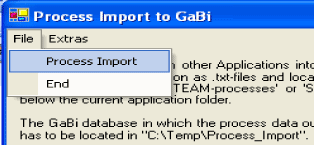
- På fanebladet „Import of the Flow Matchinglist“, arbejd følgende knapper mv. igennem:
- Sæt flueben ud for den matchingliste, du ønsker at importere (dvs. ud for "Import SimaPro Matchinglist”)
- Klik på ”1. Select Matchinglist” og vælg ”matchinglist.xls” i mappen “…\bin” (oprettet ifm. installation af konverteringsværktøjet, se pkt. 2)
- Klik på ”2. Read Matchinglist” (importerer matchinglisten og sammenknytter SimaPro flows med tilsvarende GaBi flows) – NB: dette kan tage nogen tid!
- Klik på “3. Save Matchinglist and Flows to GaBi-DB” (gemmer dataene i GaBi-databasen) – NB: Dette kan også tage nogen tid!
- Optional, klik på “Save Matchinglist as Excel-File”
- NB: Du bør checke eventuelle kommentarer vedr. den seneste og tidligere imports i filen „logfiles\ Matching list
logfile.txt ”. (Slet evt. filens indhold, når filen bliver for stor)
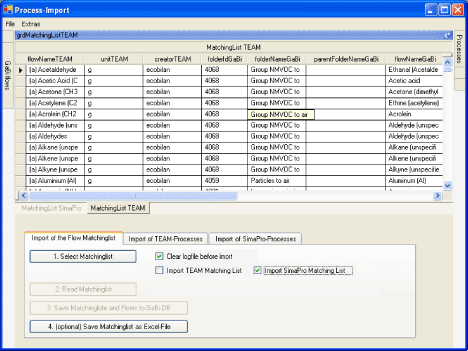
- På fanebladet „Import of SimaPro-Processes” arbejd følgende knapper mv. igennem:
- ”1. Import SimaPro-Processes” (indlæser SimaPro processer fra Excel-filerne)
- ”2. Save SimaPro-Processes to GaBi-DB”
- NB: Du bør checke eventuelle kommentarer vedr. den seneste og tidligere imports i filen „logfiles\ SimaPro-Import logfile.txt ”. (Slet evt. filens indhold, når filen bliver for stor)
- Flows, der ikke findes på matchinglisten, må tilføjes matchinglisten manuelt (indtastning i Excel), og hele import proceduren gentages (fra pkt. 5)
- Kopiér indholdet af „C:\Temp\Process_Import“ (dette er den ny GaBi database) til mappen af GaBi databaser (typisk ”C:\programmer\GaBi 4”)
- NB: Det er vigtigt at validere/kvalitetssikre de importere data ved at sammenligne de originale SimaPro-data med de importerede GaBi-data i hver række!
| Forside | | Indhold | | Forrige | | Top |
Version 1.0 Februar 2006, © Miljøstyrelsen.
|